在现在这个快速发展的年代,随着电脑的普及以及发展,电脑的使用率越来越高,随之出现的问题也越来越多,使用win10系统电脑的同学们发现自己电脑的环境变量不知道怎么设置,那
在现在这个快速发展的年代,随着电脑的普及以及发展,电脑的使用率越来越高,随之出现的问题也越来越多,使用win10系统电脑的同学们发现自己电脑的环境变量不知道怎么设置,那么win10环境变量哪里设置呢?接下来,小编就给大家带来win10环境变量的设置方法。
具体方法如下:
1、首先打开控制面板,点击进入系统。
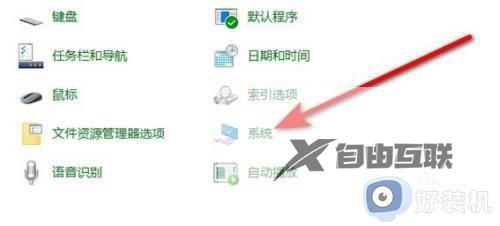
2、点击高级系统设置。

3、然后点击进入环境变量。
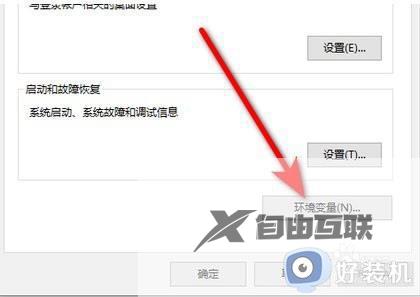
4、最后根据个人需求点击新建环境变量即可。
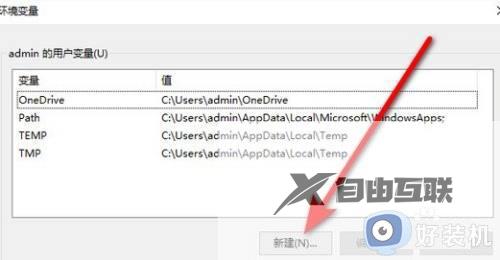
win10环境变量的设置方法就为用户们详细分享到这里了,可以根据上述方法步骤进行解决哦,希望本篇教程对大家有所帮助,更多精彩教程请关注好装机官方网站。
